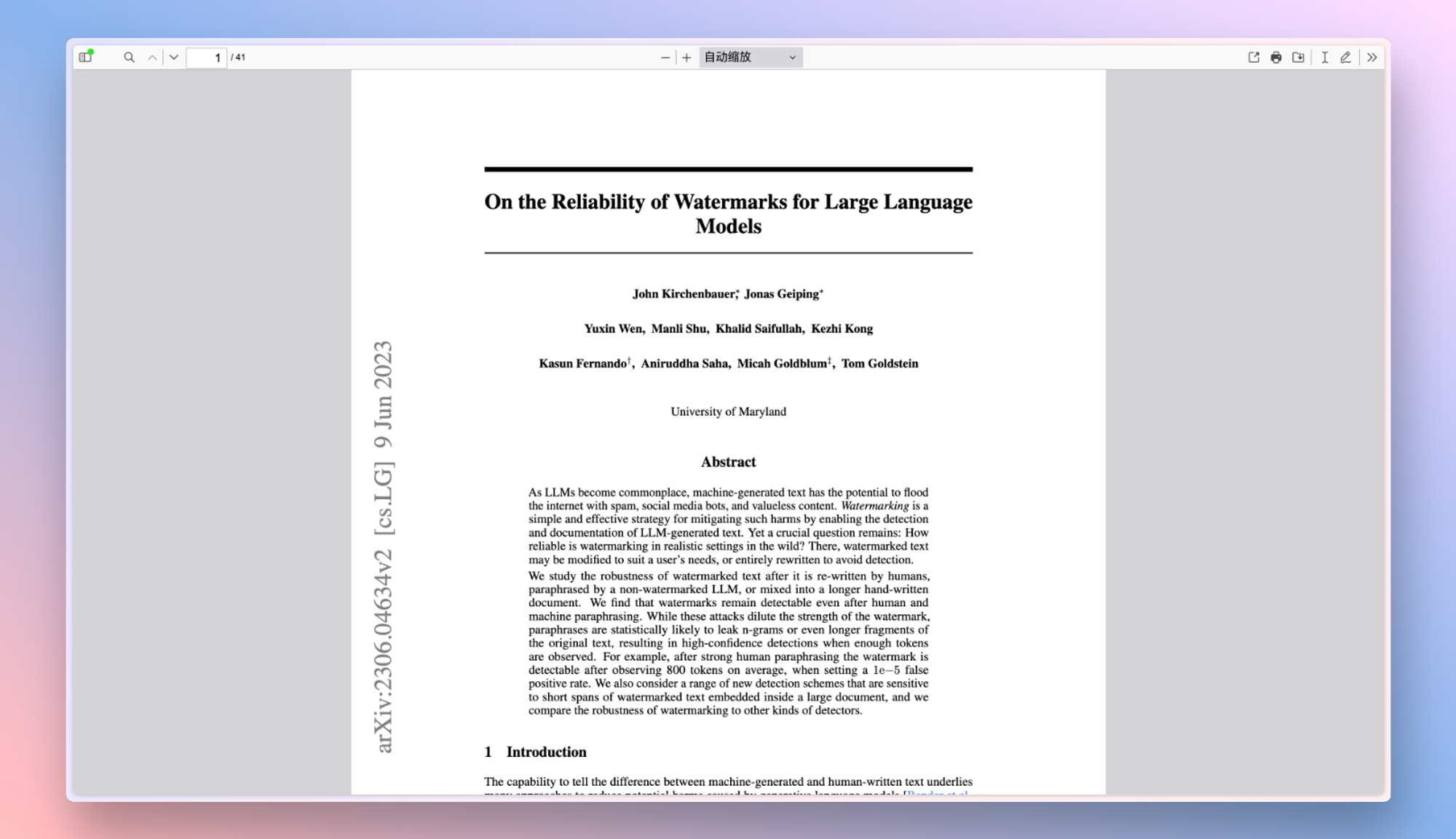如何在车载游戏中启动共享游戏会话
使用 CarPlay 启动 SharePlay 会话与在 iMessage 或 FaceTime 中启动会话的方式略有不同。虽然策略不相同,但做起来仍然很简单。
- 进入车载播放中的“音乐”应用
- 转到“正在播放”部分
- 点击右上角的“共享播放”图标
- 让车内的乘客扫描二维码或打开 iPhone 上的音乐应用程序以连接到会话
- 一旦他们这样做,你的汽车屏幕上就会出现一个通知,你应该点击
- 此时将显示请求加入会话的人员列表,您可以在其中批准或拒绝他们
您可以关闭让其他人自动发现您的共享播放会话。这将防止在您的乘客在其设备上打开音乐应用程序时显示加入选项。
一旦您批准某人加入会话,他们将完全控制音乐。他们可以跳过或快退曲目、播放或暂停音乐、打开随机播放或重复播放、将歌曲添加到队列以及从其设备查看歌词。
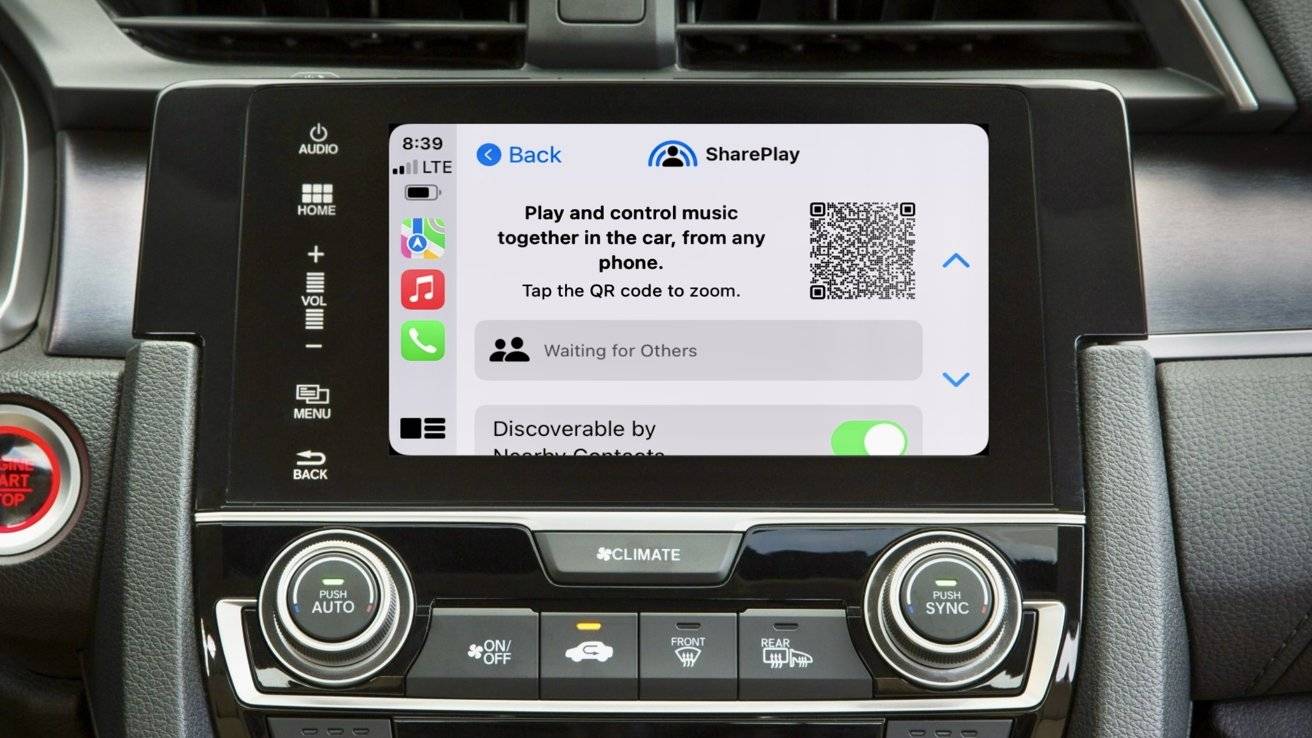
在车载播放中启动共享游戏会话
即使有人不是 Apple Music 订阅者,他们仍然可以加入 SharePlay 会话、控制音乐以及将歌曲添加到队列中。
如何从设备加入车载共享会话
您可能无法提取二维码供其他人加入,因为您正在遵循导航方向。幸运的是,已经有权访问会话的人可以直接从他们的设备添加其他人。
- 在已获准加入会话的设备上打开“音乐”应用
- 打开“正在播放”屏幕
- 点击屏幕底部的车载图标
- 让想要加入的人扫描出现的二维码
- 在车载播放的“音乐”应用中批准或拒绝他们的访问权限
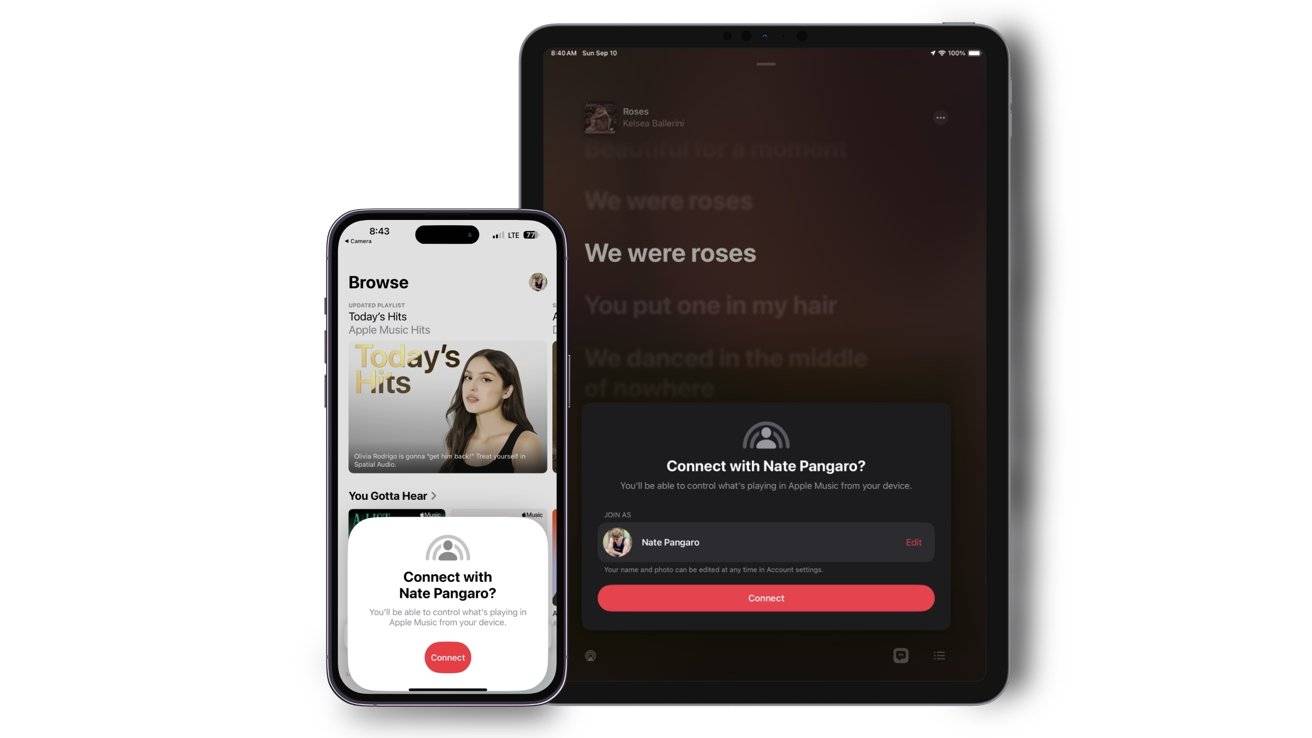
在 CarPlay 车载中加入共享游戏会话
通过乘客设备上的此面板,他们还可以看到会话中还有谁,并可以根据需要离开会话。
从车内的任何地方控制音乐
SharePlay与CarPlay的集成是对系统的一个很好的补充,它允许车内的每个人都可以平等地访问音乐,无论他们坐在哪个座位上。它减轻了将手机传递给想要播放某首歌曲的人的痛苦。

现在使用共享播放播放屏幕
当然,Siri总是在那里播放您要求的任何歌曲,但它并不完美,可能会播放比您要求的歌曲错误的歌曲。SharePlay允许其他人轻松控制音乐,而您将注意力集中在路上。
未经允许不得转载:表盘吧 » 如何在 iOS 17 中使用 CarPlay 共享